ToDoist Toistuvat tehtävät: Käytä niitä pysyäksesi erittäin tuottavina
Todoist Sankari / / September 07, 2020
Viimeksi päivitetty

Olipa kyse kuukausiraportin lähettämisestä sähköpostitse, vuosittaisesta tarkastuksesta tai litran maidon saamisesta; ToDoist-toistuvat tehtävät voivat auttaa.
ToDoist on yksi niistä tehtäväluettelosovelluksista, joiden huomaat tarvitsevasi vasta, kun alat käyttää sitä todella. Se pystyy käsittelemään kaiken, mitä sinun on muistettava, jotta voit puhdistaa mielesi tärkeämpiin tehtäviin. Se auttaa ihmisiä elää tasapainoisempaa elämää.
Yksi tärkeimmistä ominaisuuksista, joka voi auttaa sinua tekemään tämän usein muistettavilla asioilla, on ToDoist-toistuvat tehtävät.
Olipa kyseessä kuukausiraportin lähettäminen päällikölle, käyminen vuosittaisessa lääkärintarkastuksessasi tai jopa vain litran maidon saaminen joka viikko; ToDoist-toistuvat tehtävät voivat auttaa.
Tässä artikkelissa tarkastelemme tätä ominaisuutta tarkemmin ja tutkimme joitain luovia tapoja käyttää sitä.
ToDoist Toistuvat tehtävät: Kuinka käyttää sitä
Ennen kuin perehdymme edistyneisiin vinkkeihin, katsotaanpa, kuinka määritetään toistuva perustehtävä ToDoistissa.
Aloita kirjaudu sisään ToDoist-tilillesi. Jos sinulla ei ole sellaista, rekisteröidy. Se on ilmainen.
Kun olet kirjautunut sisään, valitse vain Lisää tehtävä pääpaneelissa.
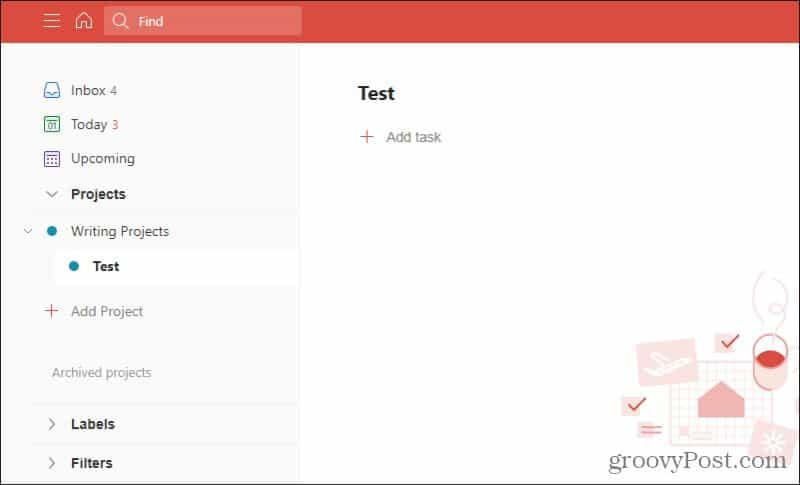
Voit tehdä tämän joko uudessa luomassasi projektissa tai suoraan Saapuneet-kansiosta. Kirjoita tehtävän nimi tekstikenttään ja valitse sitten Aikataulu-painike sen kentän alapuolelta.
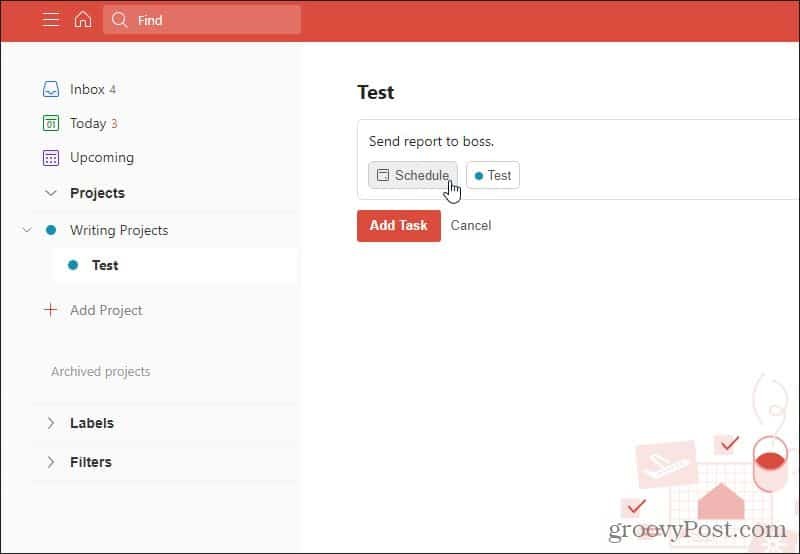
Tämä avaa uuden aikatauluruudun. Kirjoita kyseisen kentän yläosassa olevaan tekstikenttään lause, joka kuvaa toistumista. Jos esimerkiksi haluat, että sinua muistutetaan lähettämään raportti pomollesi joka kuukausi, kirjoita vain "joka kuukausi".
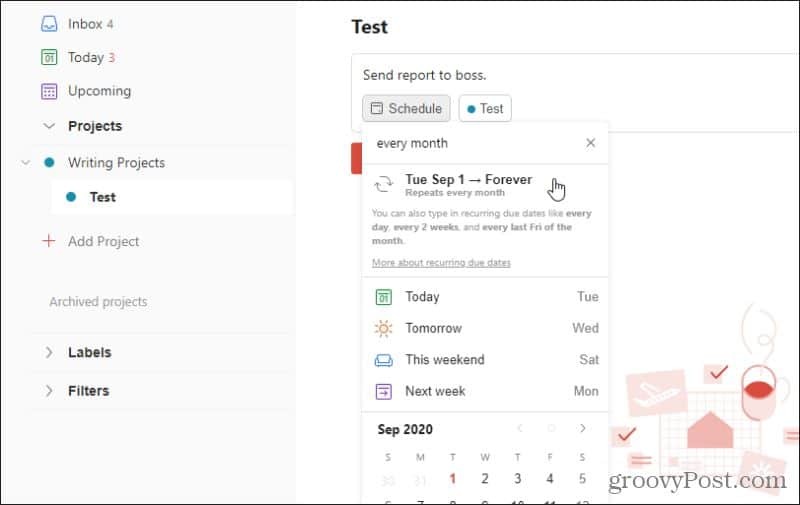
ToDoist tunnistaa älykkäästi, mitä toistuvaa aikataulua yrität sanoa. Näet toistuvan aikataulun alla. Voit valita sen valitaksesi aikataulun.
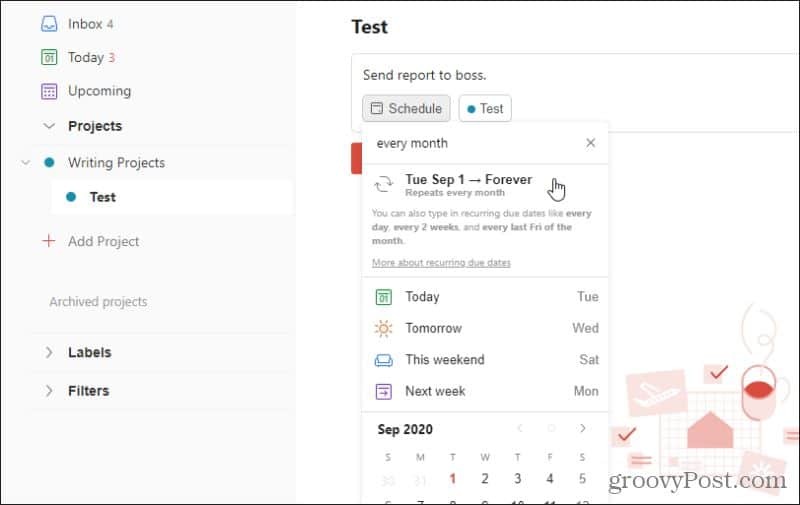
"Joka kuukausi" on luultavasti yksi yksinkertaisimmista lauseista, joita voit käyttää. Voit myös kirjoittaa monia muita kehittyneempiä.
Tässä on muutama esimerkki tämän "luonnollisen kielen" ajoitusominaisuuden mahdollisuuksista:
- Joka lauantai
- Jokaisen kuukauden 3. päivä
- 4 kuukauden välein
- Joka toinen viikko
- Jokaisen kuukauden toinen perjantai
Jos annat komennon, jolla ei ole tiettyä päivää (kuten joka lauantai), alkuperäinen eräpäivä on ensimmäinen uusi toistuvuus. "Joka lauantai" tapauksessa se olisi seuraava lauantai.
Muut ToDoist-toistuvat tehtävän temput
Et ole rajoitettu käyttämään Aikataulu-painiketta toistuvien tehtävien asettamiseen ToDoistissa. Sovellukseen on integroitu ominaisuuksia, joiden avulla voit asettaa myös toistuvan aikataulun.
Ensimmäinen temppu on, kun kirjoitat tehtävän nimeä. Voit käyttää avainsanoja, jotka ilmoittavat ToDoistille tehtävän tiheyden.
Jos esimerkiksi kirjoitat Lähetä kuukausiraportti pomolle, näet sanan kuukausittainen.
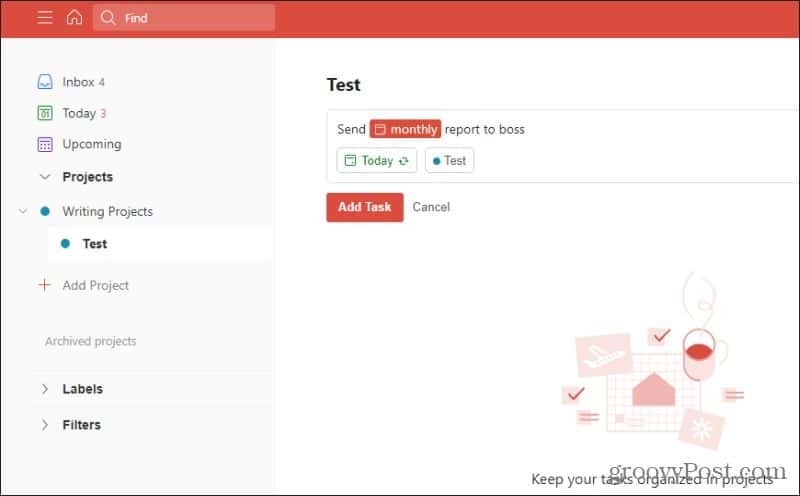
Jos valitset Lisää tehtävä ja avaat tehtävän uudelleen, huomaat, että se on tallennettu kuukausittaisen toistuvan aikataulun mukaisesti.
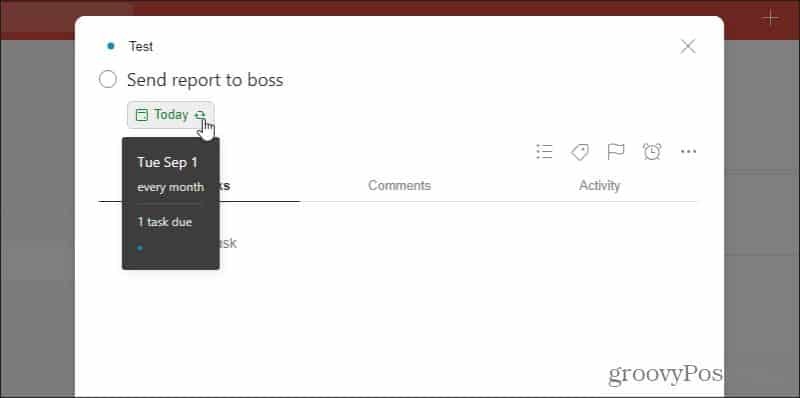
ToDoist tunnistaa kaikki samat yllä luetellut luonnollisen kielen lauseet, jos kirjoitat ne tehtävän nimeen. Tämä säästää muutaman napsautuksen toistuvien tehtävien määrittämisessä.
Sinun ei myöskään tarvitse huolehtia, jos unohdat asettaa toistuvan aikataulun tehtävää luodessasi. Valitse vain kolme pistettä tehtävän nimen oikealta puolelta ja valitse kolme pistettä aikataulukuvakkeiden vieressä olevasta avattavasta valikosta.
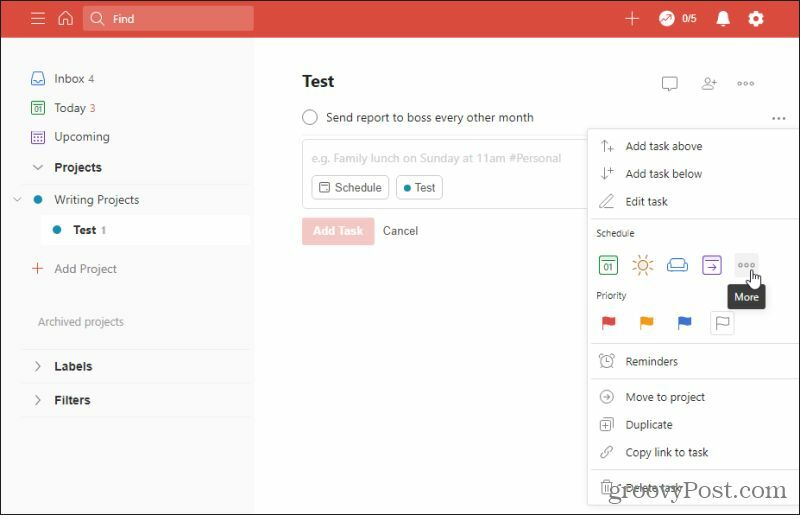
Näkyviin tulevan ajoitusikkunan pitäisi näyttää tutulta. Käytä vain samaa luonnollista kieltä kuvaamaan aikataulu, jonka haluat ToDoist-toistuvalle tehtävälle.
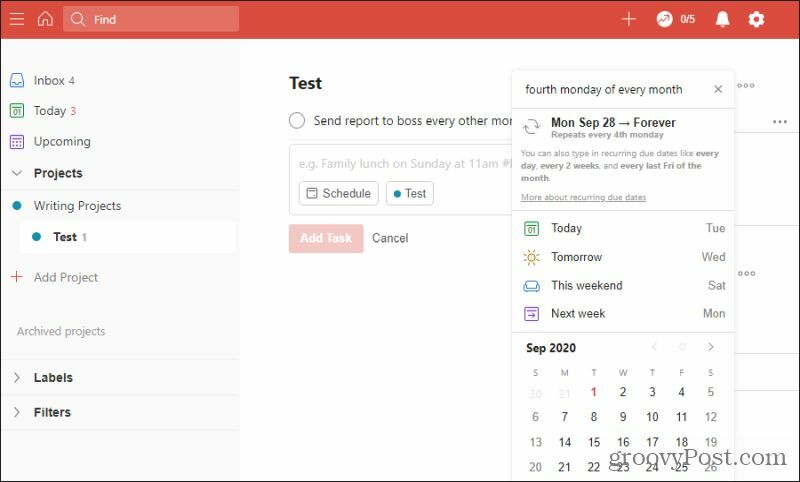
Kun valitset toistuvan aikataulun, se tulee voimaan kyseiselle tehtävälle.
4 luovaa tapaa käyttää ToDoist-toistuvia tehtäviä
Nyt kun ymmärrät toistuvien tehtävien käyttämisen ToDoistissa, on aika tarkastella muutamia tapoja, joilla voit käyttää niitä tuottavuutesi ja elämäsi parantamiseen.
Luo viikoittainen päivittäistavarakaupan luettelo
On joitain asioita, jotka sinun on hankittava ruokakaupasta joka viikko. Maito, munat, leipä ja paljon muuta. Hyvin kiireisten viikkojen aikana se on helppo unohtaa.
Varmista aina, että olet varannut tarvitsemasi määrän asettamalla viikoittaisen toistuvan muistutuksen tavallisista päivittäistavarakaupoista ja muokkaa tehtävää joka viikko mitä tarvitset.
Voit tehdä tämän asettamalla toistuvan ToDoist-muistutuksen otsikolla "Tämän viikon päivittäistavarakauppa". Valitse päivämäärä ja kirjoita "joka perjantai" tai mikä päivä, jolloin yleensä ostat ruokaostoksia. Valitse toistuva päivämäärä, joka näkyy tekstikentässä.
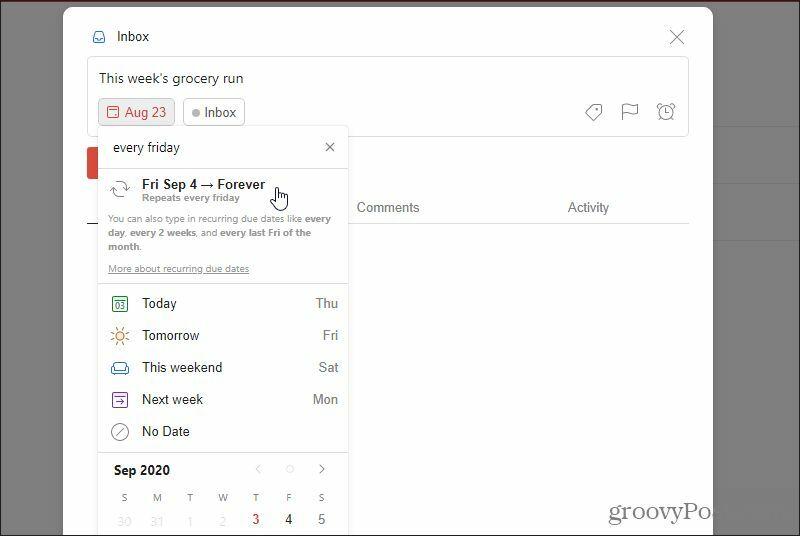
Kirjoita alareunan kommenttikenttään luettelo päivittäistavaroista, joita ostat yleensä joka viikko, ja valitse Lisää kommentti pohjalla.
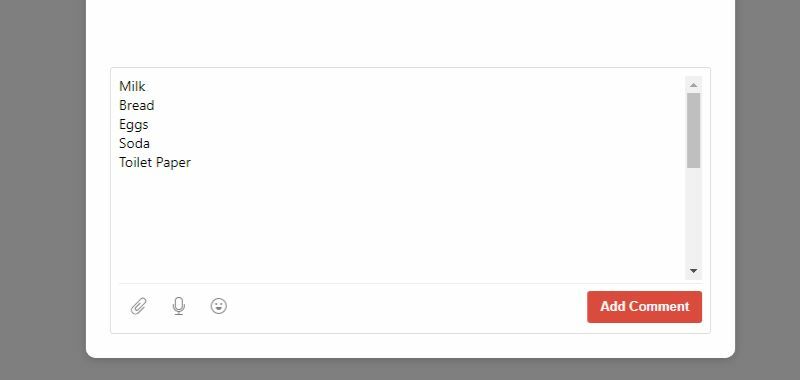
Merkintä: Kommenttien, tiedostolatausten ja äänimuistioiden lisääminen on ensiluokkainen ominaisuus, joten jos aiot käyttää tätä vinkkiä, sinun on kirjauduttava ToDoist Premium -tilaukseen.
Nyt voit pitää päivitetyn päivittäistavaraluettelon joka viikko kommenttiosassa. Joka viikko saat muistutuksen päivittäistavaroiden tekemisestä sekä muistiinpanokentän, joka sisältää koko päivittäistavaraluettelosi.
Käytä Google Homea toistuviin muistutuksiin
Yksi tehokkaimmista tavoista hyödyntää ToDoist-toistuvia tehtäviä täysimääräisesti on luoda ne äänellä Google Homen tai Google Assistantin avulla.
Tämän määrittäminen:
- Avaa Google Assistant -sovellus.
- Napauta tutkimuksen (kompassi) kuvaketta näytön oikeassa alakulmassa.
- Etsi Tuto-ikkunasta Todoist.
- Napauta ToDoist ja valitse Linkki.
Google Assistant ja Google Home -sovellus linkitetään nyt ToDoistiin.
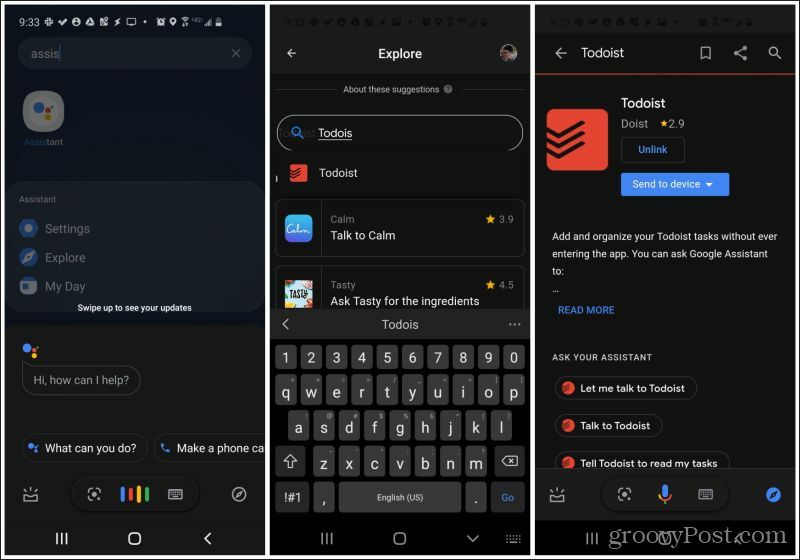
Lisää toistuva tehtävä sanomalla joko Google Assistantille (“Okei Google") Tai Google Home -laitteesi (" Hei Google "), esimerkiksi" Käske ToDoistia lisäämään tehtävä noutamaan posti joka maanantai, tiistai ja perjantai klo 17 ".
Voit myös kuulla päivän tehtävät sanomalla "Kysy ToDoistilta, mitä minulla on tänään?"
Varoita itseäsi pysyessäsi terveenä
Sinun ei tarvitse luoda useita tehtäviä monenlaisille harjoituksille. Luo sen sijaan yksi toistuva tehtävä kaikille harjoituksillesi ja luo sitten alakohtaisia tehtäviä jokaiselle harjoitustyypille.
Voit tehdä tämän luomalla uuden tehtävän ja nimeämällä sen esimerkiksi nimellä "Oma säännöllinen harjoitus". Aseta toistuvaksi aikatauluksi “joka arkipäivä” ja valitse toistuva aikataulu.
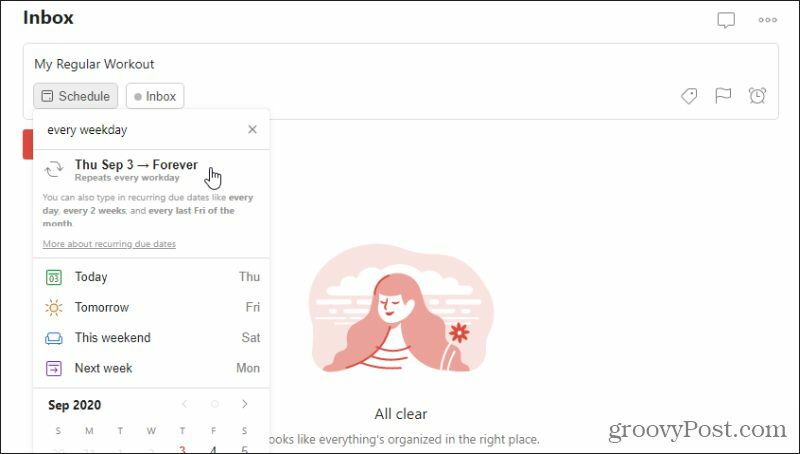
Avaa tehtävä ja valitse Lisää alatehtävä lisätä uuden alitehtävän. Nimeä ensimmäinen nimellä "painonnosto", aseta toistuvaksi aikatauluksi "joka maanantai ja torstai" ja valitse toistuva aikataulu.

Toista alitehtävien lisääminen jokaiselle viikonpäivälle ja jokaiselle liikuntatyypille. Kun olet valmis, sinulla on luettelo alitehtävistä, jotka kattavat viikon jokaisen päivän ToDoist-toistuvina tehtävinä.
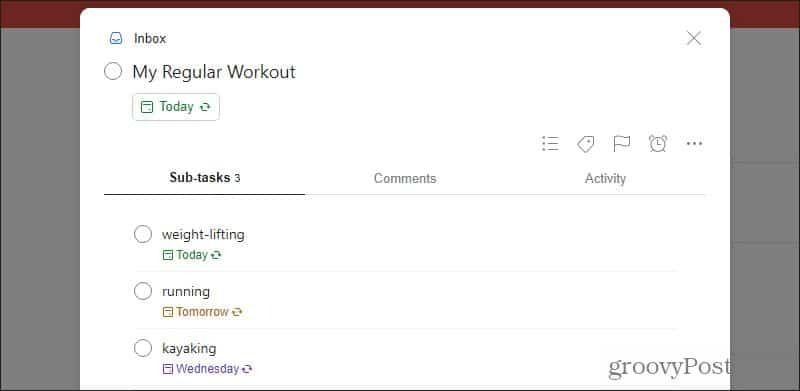
Pidä mielessä, että tämä lähestymistapa vaatii sinua suorittamaan sekä vanhemman tason tehtävän että alitehtävän joka kerta kun suoritat harjoituksen. Halutessasi voit asettaa vanhempien harjoittelutehtävän vasta viikon lopussa. Kun olet suorittanut kaikki harjoituksen alitehtävät viikon lopussa, voit suorittaa päätehtävän kerran.
Haluamasi lähestymistapa on täysin sinun tehtäväsi.
Anna ToDoistin hallita kalenteriasi
Jos käytät Google-kalenteriasi seurataksesi, mitä sinun on tehtävä viikon aikana, Google-kalenterisi integrointi ToDoistiin on hyvä idea.
Voit tehdä tämän valitsemalla Todoist-ikkunan oikeassa yläkulmassa olevan asetusvaihteen kuvakkeen. Valitse Asetukset-ikkunassa Integraatiot vasemmasta navigointiruudusta.
Valitse Integroinnit-ikkunasta Yhdistä kalenteri Google-kalenterissa.
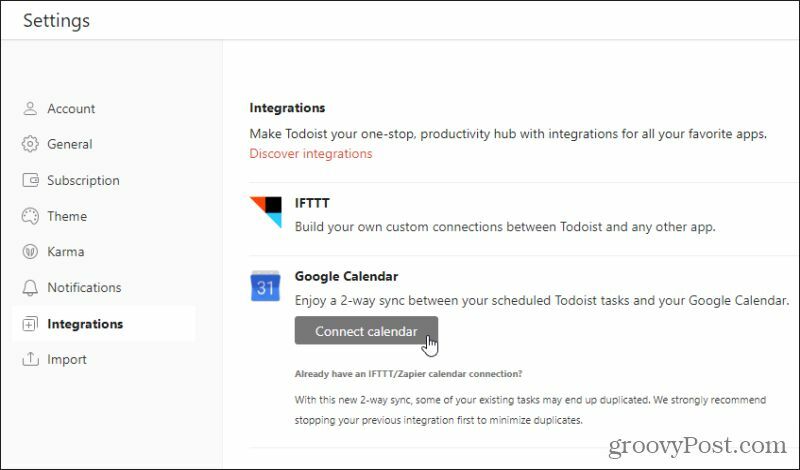
Kun tämä on käytössä, Todoist-kalenteri-vaihtoehto näkyy Google-kalenteritilisi kalenteriluettelossa.
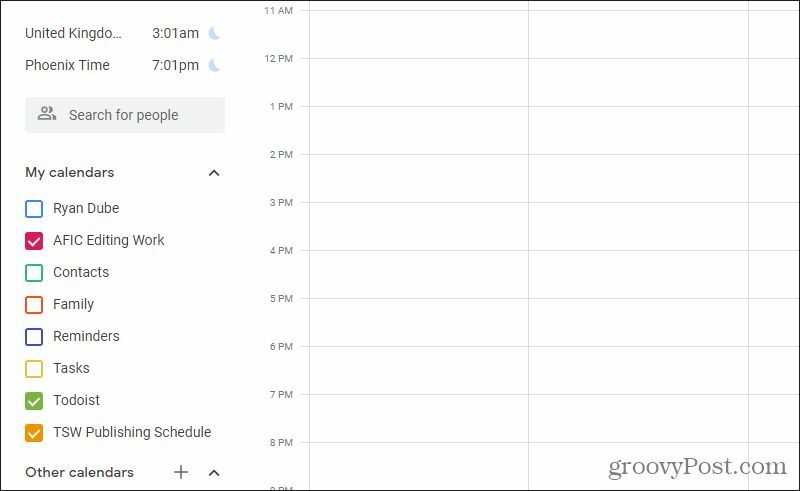
Valitse kalenteri näyttääksesi kaikki ToDoist-tehtävät, mukaan lukien kaikki toistuvat ToDoist-tehtävät. Ne näkyvät samalla värikoodilla, johon kalenterin nimi on merkitty. Yllä olevassa esimerkissä se olisi vihreä.
Opi muista hyödyllisiä ToDoist-integraatioita.
Nämä ovat vain neljä esimerkkiä ToDoistin toistuvien tehtävien takana olevasta voimasta. Luomalla ne sinun ei enää tarvitse miettiä asioiden muistamista jatkuvasti. ToDoist tekee kaiken ajattelun puolestasi. Ainoa mitä sinun tarvitsee tehdä on mitä ToDoist-muistutukset ja ilmoitukset käskevät tekemään.

